Windows 11을 설치한 후 호환성 문제, 성능 저하, UI 변경 불편함 등으로 인해 Windows 10으로 돌아가고 싶을 때가 있습니다. 다행히 일정 기간 내에는 포맷 없이 기존 데이터와 설정을 유지하면서 Windows 10으로 다운그레이드하는 방법이 있습니다.
그래서 오늘은 Windows 11에서 Windows 10으로 되돌리는 공식적인 방법을 자세히 소개하려 합니다. 만약 Windows 11을 설치한 후 10일 이내라면, 설정 메뉴에서 간단한 복원 절차만 거쳐 원래의 Windows 10으로 되돌릴 수 있습니다. 하지만 10일이 지나면 해당 옵션이 사라지므로, 컴퓨터 포맷 후 윈도우 10 버전을 다시 설치해야 한다는 점 참고하시고요!! 그럼 지금부터 윈도우11 설치 후 윈도우10으로 다운그레이드 하는 방법에 대해 상세하게 알아보겠습니다.
포맷없이 데이터를 유지하며, 윈도우11 요구사항 우회 설치하는 방법
아래 링크를 클릭하시면 포맷없이 데이터를 유지하면서 윈도우10 에서 윈도우11 요구사항 우회 업데이트하는 방법을 확인 할 수 있습니다.
윈도우11에서 윈도우10으로 다운그레이드 하는 방법
1 Windows 11에서 시작 버튼에 마우스 오른쪽 버튼을 클릭한 후, 설정 메뉴를 선택합니다.
2 설정창이 뜨면 Windows 업데이트 메뉴를 클릭 후 고급 옵션 버튼을 클릭 합니다.
3 고급 옵션의 추가 옵션 항목에 복구 버튼을 클릭 합니다.
4 복구 옵션에서 돌아가기 버튼을 클릭 합니다.
5 윈도우 10 복구 준비중 팝업창이 뜨는데 잠시만 기다려 줍니다.
6 피드백 공유 팝업창이 뜨면 다음 버튼을 클릭 합니다.
7 "업데이트를 확인할까요?" 팝업창이 뜨면 아니요 버튼을 클릭 합니다.
8 "알아야 할 사항" 팝업창이 뜨면 다음 버튼을 클릭 합니다.
9 "잠그지 마세요." 팝업창이 뜨면 다음 버튼을 클릭 합니다.
10 "윈도우 11을 사용해 주셔서 감사합니다." 팝업창이 뜨면 Windows 10으로 되돌리기 버튼을 클릭 합니다.
11 컴퓨터가 재시작되면서 윈도우10 버전으로 복원이 진행 됩니다.
13 복원이 완료된 후 Windows 10으로 재부팅되면, 간단하게 Windows 10 바탕화면으로 진입할 수 있습니다. 이 과정에서 기존 데이터와 설정은 그대로 유지된 것을 확인 할 수 있습니다.
긴 글 읽어주셔서 감사합니다.
끝.









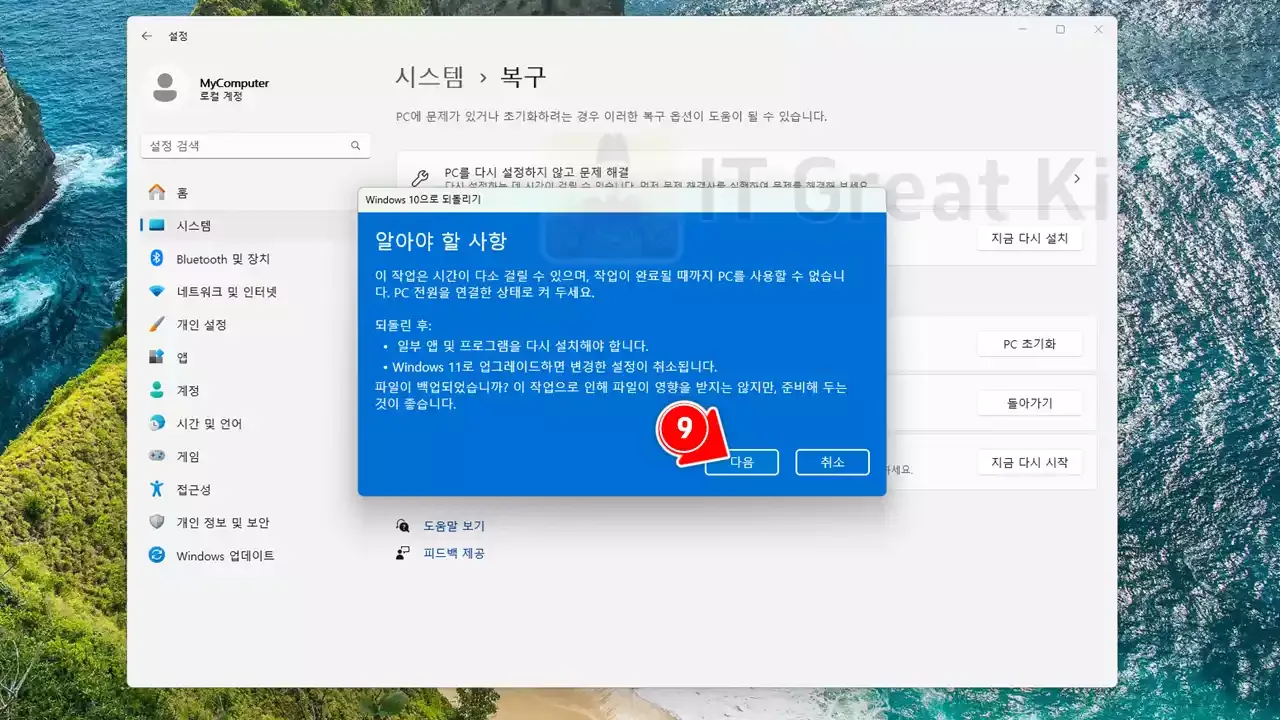











![윈도우 10 / 11에서 구글 플레이 스토어 PC 버전 설치방법 [5분컷]](https://blogger.googleusercontent.com/img/b/R29vZ2xl/AVvXsEj88eKDX7E1GWIko2yNqyvinTHd1s1DuBTOTlixyWb0mOf2oO-59BE0SHYoYJ7yQgO5yQ-XUxUoJAk_ro2Soz0M11l47dQvGO5NUaZQBYOgRwkCgPOa3EqQ2zQNSLZPWx_Y0MiB9O-SjQ3h5qzAfWozLRr7hFn7m6dsUh2YjZHe81pa7_hwd0kT-uTnMu2G/w72-h72-p-k-no-nu/%EC%9C%88%EB%8F%84%EC%9A%B0%2010,%2011%EC%97%90%EC%84%9C%20%EA%B5%AC%EA%B8%80%20%ED%94%8C%EB%A0%88%EC%9D%B4%20%EC%8A%A4%ED%86%A0%EC%96%B4%20PC%20%EB%B2%84%EC%A0%84%20%EC%84%A4%EC%B9%98%EB%B0%A9%EB%B2%95%20.webp)





0 댓글